คลัง Add-on ของ Noobsandnerds Kodi – วิธีการติดตั้ง Noobsandnerds Repo

Kodi คือแอปศูนย์สื่อโอเพนซอร์สที่ทรงพลังอย่างเหลือเชื่อ ที่ให้คุณเข้าถึงโลกแห่งความบันเทิง เพิ่มซอฟต์แวร์ลงในแล็ปท็อปของคุณ
หนึ่งในปัจจัยหลักที่ทำให้ Kodi ประสบความสำเร็จอย่างถล่มทลายคือสถาปัตยกรรมโอเพนซอร์ส ซึ่งเปิดประตูสู่โลกแห่งการปรับแต่งที่หลากหลาย ตั้งแต่ส่วนเสริมจากบุคคลที่สามมากมายที่ช่วยให้ผู้ใช้รับชมคอนเทนต์สตรีมมิ่งได้ไม่รู้จบ ไปจนถึงสกินอย่าง Estuary ที่ช่วยยกระดับรูปลักษณ์และความรู้สึกของอินเทอร์เฟซ Kodi มอบตัวเลือกมากมาย
Kodi builds แบบกำหนดเองคือเวอร์ชันของซอฟต์แวร์พื้นฐานที่ได้รับการปรับแต่งให้นำเสนอสกินที่หลากหลายและส่วนเสริมที่เลือกไว้ล่วงหน้ามากมายในแพ็กเกจเดียวที่สะดวกสบายหนึ่งในรุ่นใหม่ล่าสุดและได้รับความนิยมมากที่สุดคือ Horizon build ซึ่งมาพร้อมสกินที่ยอดเยี่ยมอย่างแท้จริงและส่วนเสริม 26 รายการที่ทำงานอย่างชาญฉลาดร่วมกับการออกแบบเมนู ในคู่มือนี้ เราจะแนะนำคุณตลอดขั้นตอนการดาวน์โหลดและการติดตั้ง พร้อมกับเจาะลึกสิ่งที่ Horizon นำเสนอ
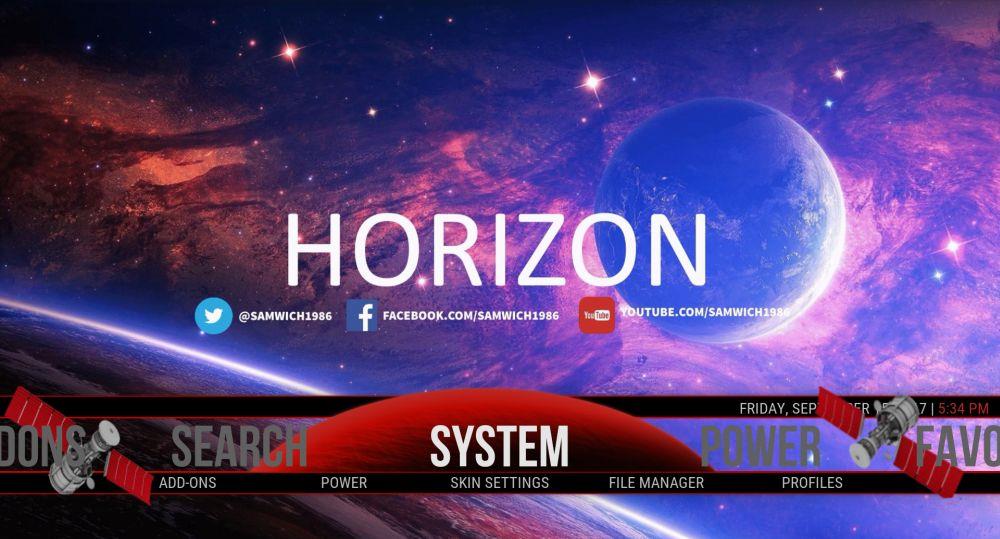
คำเตือน
ก่อนจะไปต่อในส่วนที่เหลือของบทความนี้ ขอใช้เวลาสักครู่เพื่อพูดคุยเกี่ยวกับความปลอดภัยของคุณเมื่อใช้ Kodi แม้ว่าแพลตฟอร์มนี้จะถูกกฎหมาย 100% แต่ลักษณะโอเพนซอร์สของแพลตฟอร์มนี้เปิดโอกาสให้นักพัฒนาซอฟต์แวร์ภายนอกเข้าถึงเนื้อหาที่ถูกจำกัดได้ ด้วยเหตุนี้ ผู้ให้บริการอินเทอร์เน็ต (ISP) และเจ้าของลิขสิทธิ์จึงค่อนข้างมอง Kodi ในแง่ลบ และอาจโจมตีผู้ใช้ด้วยการแจ้งเตือนและคำเตือนล่วงหน้า (แม้ว่ากิจกรรมของพวกเขาจะถูกปกปิดอย่างเคร่งครัด)
ด้วยเหตุนี้ เราจึงขอแนะนำให้ใช้ VPN ที่ดี ซึ่งจะช่วยปกป้องคุณจากความเสี่ยงนี้ด้วยการทำให้กิจกรรมออนไลน์ของคุณไม่ระบุตัวตน มีบริการมากมายในตลาดให้เลือก แต่เราได้จำกัดตัวเลือกโดยใช้เกณฑ์ต่อไปนี้:
VPN ที่ดีที่สุดสำหรับ Kodi – IPVanish
ไม่ต้องสงสัยเลยว่า VPN ที่ดีที่สุดที่เราพบสำหรับการใช้งานควบคู่ไปกับ Kodi คือIPVanishซึ่งเต็มไปด้วยคุณสมบัติที่ผู้ใช้ต้องการอย่างแท้จริง การเข้ารหัส 256-AES ขั้นสูงสุดนั้นแทบจะเป็นไปไม่ได้เลยที่จะถอดรหัส แม้แต่กับคอมพิวเตอร์ที่ทันสมัยที่สุดในโลก ระบบป้องกันการรั่วไหลของ DNS และสวิตช์ปิดอัตโนมัติช่วยให้มั่นใจได้ว่าข้อมูลของคุณยังคงปลอดภัยแม้ในขณะที่การเชื่อมต่อของคุณไม่ได้ใช้งาน นโยบายไม่บันทึกข้อมูลที่เข้มงวดจะปกป้องคุณจากหมายศาลจากเจ้าหน้าที่ที่มีอำนาจเกินขอบเขต ยิ่งไปกว่านั้น ยังมีที่อยู่ IP ที่ใช้ร่วมกันกว่า 40,000 ที่อยู่ที่สามารถใช้งานได้ผ่านพร็อกซีเซิร์ฟเวอร์ 850 แห่งใน 60 ประเทศทั่วโลก ทำให้คุณมั่นใจได้ว่าคุณจะไม่เปิดเผยตัวตนอย่างสมบูรณ์ เราได้กล่าวถึง IPVanish ว่ารวดเร็วปานสายฟ้าแลบเสมอ แม้ในขณะสตรีมแบบ HD และ 4K หรือยัง? VPN นี้ตอบโจทย์ทุกข้อสำคัญในรายการเกณฑ์ของเราและอื่นๆ อีกมากมาย ด้วยเหตุนี้เราจึงขอแนะนำอย่างยิ่งให้กับผู้ใช้ Kodi
IPVanish เสนอการรับประกันคืนเงินภายใน 7 วันซึ่งหมายความว่าคุณมีเวลาหนึ่งสัปดาห์ในการทดสอบโดยปราศจากความเสี่ยง คุณสามารถประหยัดได้ถึง 60%สำหรับแพ็กเกจรายปี โดยราคารายเดือนลดลงเหลือเพียง$4.87/เดือน
วิธีการติดตั้ง Horizon Build บน Kodi
เมื่อติดตั้ง Kodi และ VPN ลงในอุปกรณ์อย่างปลอดภัยแล้ว คุณก็พร้อมดาวน์โหลดและติดตั้ง Horizon Build ได้เลย Horizon สามารถพบได้ใน Ares Wizard ซึ่งสามารถดาวน์โหลดลงใน Kodi ของคุณได้ดังนี้:
ทำตามห้าขั้นตอนต่อไปนี้เพื่อติดตั้ง Ares Wizard ลงใน Kodi ของคุณ เมื่อทำสำเร็จแล้ว ก็มีขั้นตอนง่ายๆ อีกไม่กี่ขั้นตอนในการดาวน์โหลดและติดตั้ง Horizon build:
ตอนนี้คุณสามารถเลือกติดตั้งเวอร์ชันนี้ทับบน Kodi เดิม หรือติดตั้งใหม่ตั้งแต่ต้นโดยใช้เวอร์ชัน Horizon หากคุณไม่กังวลว่าจะสูญเสียส่วนเสริมหรือเนื้อหาอื่นๆ บน Kodi เดิม คุณสามารถเลือกFresh Start ได้การดำเนินการนี้จะลบ Kodi เดิมและติดตั้งเวอร์ชันใหม่พร้อมกับเวอร์ชัน Horizon ซึ่งควรจะรีสตาร์ทโดยอัตโนมัติเมื่อการติดตั้งเสร็จสิ้น
ในทางกลับกัน หากคุณต้องการเก็บการตั้งค่า Kodi ที่มีอยู่และติดตั้งรุ่น Horizon ด้วย คุณจะต้องดำเนินการดังต่อไปนี้:
การติดตั้ง [วิดีโอ] บทช่วยสอน
Horizon Build – ภาพรวม
หลังจากติดตั้ง Horizon build แล้ว คุณจะคาดหวังอะไรได้บ้าง? คำตอบคือ Kodi build ที่ออกแบบมาเฉพาะสำหรับผู้ที่ต้องการสตรีมเนื้อหาสื่อต่างๆ มันมีรูปลักษณ์ที่สดใสและมีชีวิตชีวา สิ่งแรกที่คุณจะสังเกตเห็นคือเมนูและเมนูย่อยที่ค่อนข้างแตกต่างจากที่คุณคุ้นเคย Horizon build มีตัวเลือกเมนูสตรีมมิ่งดังต่อไปนี้โดยตรงจากหน้าแรกของ Kodi:
เมนูเหล่านี้มีลิงก์ด่วนไปยังส่วนเสริมต่างๆ ที่มาพร้อมกับ Horizon build คุณสามารถเลื่อนดูส่วนเสริมเหล่านี้ได้บนหน้าแรกของ Kodi โดยใช้ลูกศรซ้ายบนแป้นพิมพ์หรือปุ่มซ้ายบนรีโมท Amazon Fire TV stick ของคุณ นี่คือสรุปโดยย่อเกี่ยวกับสิ่งที่ผู้ใช้จะพบในแต่ละส่วน:
ข้อดี: Horizon มีข้อดีอะไรบ้าง?
Horizon build มีข้อดีหลักๆ หลายประการ ประการแรกคือรูปลักษณ์ที่สวยงาม ดีไซน์ที่สดใสและน่าตื่นเต้น ซึ่งแตกต่างจากสกิน Estuary ที่ผู้ใช้ Kodi ส่วนใหญ่คุ้นเคย ที่สำคัญกว่านั้นคือเป็น build ที่ใช้งานง่าย เมนูต่างๆ ชัดเจนและเลย์เอาต์ใช้งานง่าย และเนื่องจากเป็น build ใหม่ จึงมีการอัปเดตเป็นประจำ เราได้รับคำร้องเรียนจากผู้ใช้ที่พยายามหาทางใช้งาน Horizon แทบไม่มีเลย ซึ่งถือเป็นเครดิตของผู้พัฒนา
Horizon มีฟีเจอร์ดีๆ หลายอย่างที่ควรค่าแก่การชมเช่นกัน ตัวเลือกการค้นหาประเทศสำหรับรับชมทีวีสดนั้นไม่มีให้บริการทั่วไป แต่กลับใช้งานได้จริง ซึ่งถือเป็นข้อดีอย่างมาก การเลือกส่วนเสริมของ Horizon ก็นับว่าคุ้มค่ามากเช่นกัน สำหรับตัวเลือกเมนูที่นำเสนอ พวกเขาได้เลือกส่วนเสริมที่เหมาะสมเพื่อเพิ่มประสิทธิภาพคอนเทนต์ที่มีอยู่ให้สูงสุด โดยไม่มีปัญหาเรื่องลิงก์ซ้ำซ้อนหรือลิงก์เสียมากเกินไป
ข้อเสีย: อะไรคือสิ่งที่ไม่ดีเกี่ยวกับ Horizon?
เราได้กล่าวถึงปัญหาเกี่ยวกับลิงก์ช่องทีวีสดที่ไม่ทำงานไปแล้ว ซึ่งน่าเสียดายเพราะทีวีสดเป็นที่ชื่นชอบของผู้ใช้ Kodi อย่างมาก ปัญหาดูเหมือนจะเกิดจากส่วนเสริมของเวอร์ชัน มากกว่าข้อจำกัดทางภูมิศาสตร์หรือปัญหาอื่นๆ นักพัฒนาควรเร่งแก้ไขปัญหานี้โดยด่วน
นอกจากนี้ยังมีตัวเลือกเมนูบางตัวที่นำพาพันธมิตรที่มองไม่เห็นด้วยเนื้อหาที่จำกัดในตอนท้าย ซึ่งอาจทำให้ผู้ใช้รู้สึกหงุดหงิดได้มาก การมีลิงก์เมนูให้น้อยลงจะดีกว่ามาก แต่ต้องแน่ใจว่าลิงก์เหล่านั้นใช้งานได้ทั้งหมด ขณะเดียวกันก็รักษาตัวเลือกต่างๆ ไว้อย่างเหมาะสม
สำหรับผู้ใช้บางคน สิ่งเหล่านี้อาจเป็นปัญหาใหญ่ แต่สำหรับหลายๆ คนแล้ว เป็นเพียงความรำคาญเล็กๆ น้อยๆ และไม่ทำให้ลดทอนความนิยมของ Kodi รุ่นใหม่ที่ได้รับความนิยมอย่างมาก
บทสรุป
Horizon build มาพร้อม UI ที่ทันสมัยและส่วนเสริมมากมาย คุณมีปัญหาในการติดตั้งบ้างไหม? มีข้อเสนอแนะเพิ่มเติมเกี่ยวกับวิธีปรับปรุง build ใหม่นี้ในอนาคตไหม? แสดงความคิดเห็นด้านล่างได้เลย!
Kodi คือแอปศูนย์สื่อโอเพนซอร์สที่ทรงพลังอย่างเหลือเชื่อ ที่ให้คุณเข้าถึงโลกแห่งความบันเทิง เพิ่มซอฟต์แวร์ลงในแล็ปท็อปของคุณ
ปีใหม่ได้นำส่วนเสริม Kodi ใหม่ ๆ มากมายออกสู่ตลาด และแน่นอนว่าบางอันก็ดีกว่าอันอื่น ๆ อย่างไม่ต้องสงสัย ส่วนเสริม Matrix Kodi ใหม่นี้
บริการสตรีมวิดีโอ PlayOn มอบสิ่งที่โลกต้องการอย่างแท้จริง นั่นคือการเข้าถึงภาพยนตร์และรายการทีวีฟรี นอกจากนี้ยังทำหน้าที่เป็นช่องทางที่สะดวกสบาย
Git Browser จาก TVADDONS คือวิธีใหม่ในการติดตั้งส่วนเสริมของ Kodi โดยตรงจาก GitHub ของพวกเขา นี่คืออนาคตของการแจกจ่ายส่วนเสริมจริงหรือ?
หากคุณใช้ Kodi มาระยะหนึ่งแล้ว คุณอาจพบปัญหาบางอย่างเมื่อพยายามติดตั้งส่วนเสริมหรือทำงานอื่นๆ และเมื่องาน
ส่วนเสริม I Am Absolem โดดเด่นด้วยการรวมส่วนเสริมอื่นๆ ไว้มากมาย เราจะแสดงวิธีติดตั้งส่วนเสริมนี้และพาคุณไปชมพร้อมไกด์นำเที่ยว
เมื่อพิจารณาจากวัตถุประสงค์การใช้งานของ Kodi ในฐานะศูนย์สื่อ เป็นไปได้ว่าคุณไม่ใช่คนเดียวที่ใช้ Kodi เพื่อสตรีม แต่คุณสามารถปรับแต่งประสบการณ์การใช้งานได้ตามต้องการ
เมื่อเทศกาลแห่งการเฉลิมฉลองผ่านพ้นไปและฤดูใบไม้ผลิยังคงเป็นเพียงความฝันอันเลือนลาง พ่อแม่หลายคนเริ่มหมดปัญญาในการพยายามค้นหาสิ่งต่างๆ
คุณอาจอยากติดตั้ง Kodi บนสมาร์ททีวีมากกว่าการติดตั้งบนอุปกรณ์ที่เชื่อมต่อกับทีวี ลองอ่านข้อดีข้อเสียของการติดตั้ง Kodi กัน
ResolveURL เป็นส่วนสำคัญของส่วนเสริม Kodi มากมาย แต่ตอนนี้มันหายไปแล้ว อย่างไรก็ตาม URLResolver กลับมาอีกครั้ง และวันนี้เราจะมาพูดถึง


